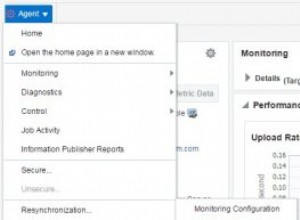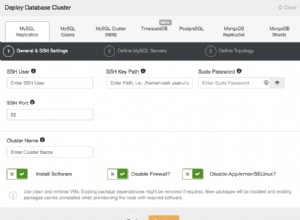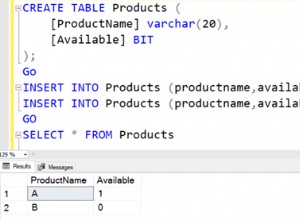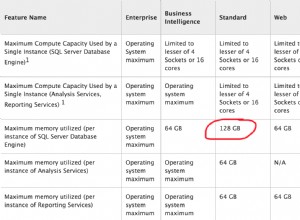Ở đây trong bài đăng này, tôi sẽ giới thiệu về Oracle SQL Plus là công cụ Oracle để kết nối với cơ sở dữ liệu oracle và cách tải xuống Oracle SQL Thêm nữa
Oracle SQL * Plus
Oracle Sql * plus là gì:
1) SQL Plus, được sử dụng rộng rãi bởi Oracle DBA và các nhà phát triển, là một công cụ mạnh mẽ và đơn giản của Oracle để tương tác với cơ sở dữ liệu.
2) SQL Plus có các lệnh định dạng riêng để làm cho các truy vấn của bạn trông đẹp hơn, cũng như các lệnh để thiết lập môi trường.
3) SQL * Plus khả dụng trên tất cả các nền tảng như AIX, Solaris, Unix, Linux windows, HP, v.v. mà Oracle điều hành. Nó được cung cấp cùng với phần mềm cài đặt Oracle Client cho máy khách. Nó cũng được cung cấp ở cấp máy chủ với phần mềm cài đặt cho Máy chủ Oracle.
Cách bắt đầu với Oracle Sql * plus
1) Khi bạn khởi động SQL Plus, nó sẽ nhắc bạn nhập tên người dùng, mật khẩu và chuỗi kết nối. Chuỗi kết nối là tên bí danh cơ sở dữ liệu. Nếu bạn bỏ qua chuỗi kết nối, SQL Plus cố gắng kết nối bạn với cơ sở dữ liệu cục bộ được xác định trong biến ORACLE_SID. Vì vậy, bạn cần tên người dùng, mật khẩu và chuỗi kết nối để kết nối với cơ sở dữ liệu
2) Bạn có thể đăng nhập vào người dùng hoặc cơ sở dữ liệu khác, khi bạn đang ở trong SQL * Plus bằng lệnh CONNECT USERNAME/[email protected] Dấu gạch chéo phân tách tên người dùng và mật khẩu, chuỗi kết nối sau @ là tên bí danh cơ sở dữ liệu. Nếu bạn bỏ qua mật khẩu, bạn sẽ được nhắc nhập mật khẩu đó. Bạn có thể bỏ qua chuỗi kết nối để kết nối với cơ sở dữ liệu cục bộ.
3) Lệnh EXIT được sử dụng để thoát khỏi Sql * plus
.Bạn cũng có thể sử dụng lệnh QUIT để hoàn thành phiên. EXIT và QUIT đồng nghĩa với nhau.
Cách các lệnh được nhập và thực thi trong Oracle Sql * plus
1) Khi bạn đã kết nối với SQL * Plus, bạn sẽ nhận được lời nhắc SQL. Đây là lời nhắc mặc định, có thể được thay đổi bằng lệnh SET SQL PROMPT. Nhập lệnh bạn muốn nhập tại dấu nhắc này.
2) Một lệnh có thể nằm trên nhiều dòng và các lệnh không phân biệt chữ hoa chữ thường. Lệnh đã thực thi trước đó sẽ luôn có sẵn trong bộ đệm SQL. Bộ đệm có thể được chỉnh sửa hoặc lưu vào một tệp. Bạn có thể kết thúc lệnh theo bất kỳ cách nào sau đây:
a) Kết thúc bằng dấu chấm phẩy (;). Lệnh được hoàn thành và thực thi.
select * from emp;
b) Tự nhập dấu gạch chéo (/) trên một dòng mới. Lệnh trong bộ đệm được thực thi. Phương thức này cũng được sử dụng để thực thi một khối PL / SQL.
chọn * từ trống
/
c) Nhập một dòng trống. Lệnh được lưu trong bộ đệm.
Lệnh RUN có thể được sử dụng thay cho dấu gạch chéo để thực hiện lệnh trong bộ đệm. Lời nhắc SQL được trả về khi lệnh đã hoàn thành việc thực thi. Bạn có thể nhập lệnh tiếp theo của mình trong lời nhắc.
CÁC LỆNH Oracle SQL * Plus đơn giản
• MÔ TẢ
• LƯU “lệnh tệp”:Nó lưu tệp vào hệ thống tệp trên Unix
• GET “lệnh tệp”:Nó mở tệp trên dấu nhắc sqlplus
• CHỈNH SỬA “tệp command ”:Bạn có thể chỉnh sửa tệp
• SPOOL“ lệnh tệp ”:Bạn có thể lưu nhật ký của bất kỳ lệnh nào vào tệp trên hệ thống tệp,
• INPUT“ lệnh chỉnh sửa ”
• LIST“ lệnh chỉnh sửa ”:Nó hiển thị lệnh chạy cuối cùng
• RUN“ lệnh chỉnh sửa ”:Nó thực hiện lệnh trong bộ đệm SQL
• APPEND“ lệnh chỉnh sửa ”:Bạn có thể thêm bất kỳ văn bản nào vào lệnh trong bộ đệm SQL sử dụng
• THAY ĐỔI “lệnh chỉnh sửa”
• XÓA “lệnh chỉnh sửa”:Xóa bộ đệm SQL
• DEL “lệnh chỉnh sửa”
Lưu ý Chỉ các lệnh SQL và khối PL / SQL được lưu trữ trong bộ đệm SQL, các lệnh SQL Plus không được lưu trữ trong bộ đệm.
Dấu gạch ngang (-) được sử dụng để biểu thị sự tiếp tục của lệnh. Mặc dù các lệnh SQL có thể được tiếp tục đến dòng tiếp theo mà không cần toán tử tiếp tục, SQL Không thể tiếp tục các lệnh Plus
Oracle Sql * cộng với tải xuống
1) Tải xuống các tệp zip chứa gói SQL * Plus Instant Client và gói OCI từ trang OTN Instant Client tại http://www.oracle.com/technetwork/apps-tech/winx64soft-089540.html
Cả hai gói phải từ cùng một phiên bản, chẳng hạn như 11.2.0.4.

2) Tạo một thư mục mới, ví dụ:/ home / Instantclient10_2 trên UNIX hoặc c:\ Instantclient10_2 trên Windows.
3) Giải nén hai gói vào thư mục mới.
4) Thêm thư mục chứa các tệp Instant Client vào biến môi trường hệ thống PATH. Xóa bất kỳ thư mục Oracle nào khác khỏi PATH.
5) Đặt biến môi trường người dùng SQLPATH thành thư mục chứa tệp Ứng dụng khách tức thì để tìm thấy glogin.sql
6) thiết lập tnsnames.ora và đặt biến TNS_ADMIN thành đường dẫn đó
Hiện Oracle Sql * plus đã sẵn sàng kết nối
Liên kết có liên quan
Cơ sở dữ liệu Oracle được tạo sẵn để học và kiểm tra bằng Oracle Developer VM
Những điều bạn cần biết về nhà phát triển Oracle SQL
Cách sử dụng Putty cho SSH
QUẢN LÝ KẾT NỐI PuTTY (PuttyCM)
Trình quản lý máy tính từ xa miễn phí tuyệt vời